Recientemente, WhatsApp introdujo funciones de privacidad para grupos en las que puede cambiar quién puede agregarlo a los grupos. Gracias a ello, no recibirá mensajes innecesarios, especialmente imágenes de buenos días. Los grupos de WhatsApp albergan archivos multimedia no invitados que se almacenan en nuestros teléfonos. Aquí podrá saber cómo eliminar todos los archivos multimedia de un grupo de WhatsApp.

No es necesario eliminar manualmente cada imagen de un grupo en WhatsApp. WhatsApp ofrece suficientes opciones para eliminar los archivos multimedia de forma masiva. También puede impedir que los archivos multimedia se descarguen automáticamente en el teléfono. Esto le ahorrará la molestia de tener que limpiar regularmente los medios de WhatsApp.
Comprobemos los cuatro métodos para eliminar todas las imágenes de los grupos de WhatsApp en Android y iPhone. También conocerá cómo detener la descarga automática de imágenes.
Tabla de contenidos [mostrar]
1. 1. Eliminar todos los medios de WhatsApp mediante la gestión del almacenamiento
WhatsApp ofrece una opción dedicada para ver el almacenamiento ocupado por cada chat. El chat puede ser individual o en grupo. A continuación se explica cómo utilizar esta opción para eliminar los archivos multimedia inútiles de un grupo.
Eliminar WhatsApp Photos de la opción de gestión de almacenamiento en Android
Aquí están los pasos:
Nota: Si eliminas los archivos multimedia con este método, también los eliminarás de la galería de tu teléfono.
Paso 1 : Abre WhatsApp en tu teléfono y toca el icono de tres puntos de la parte superior. Selecciona Configuración.
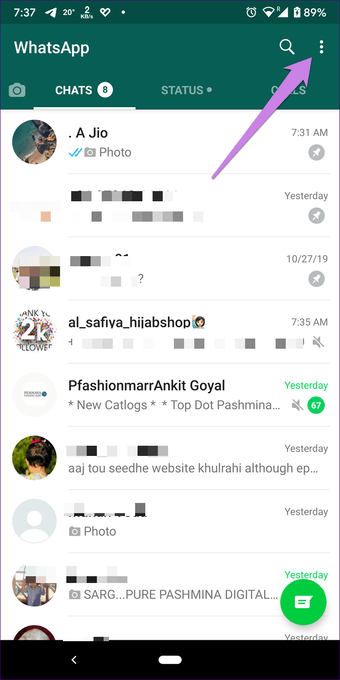
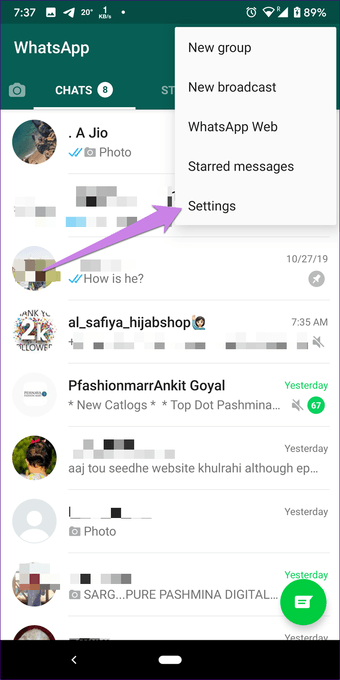
Paso 2 : Ir a Uso de datos y almacenamiento.
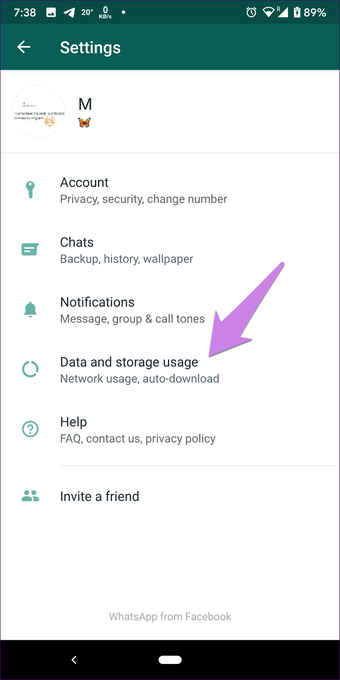
Paso 3: Pulse sobre el uso del almacenamiento. Deje que WhatsApp calcule el uso del almacenamiento para cada chat.
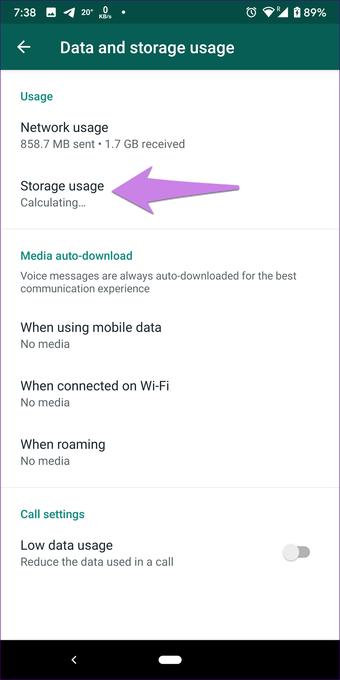
Paso 4: Busca el grupo cuyos archivos multimedia quieras borrar. Incluso puedes usar la búsqueda en la parte superior para encontrar un chat en particular. A continuación, pulsa sobre el nombre del grupo.
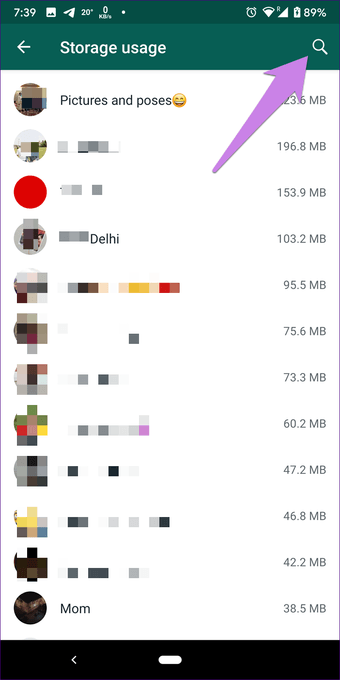
Paso 5 : WhatsApp te mostrará los detalles de almacenamiento del grupo. Pulsa en Liberar espacio en la parte inferior.
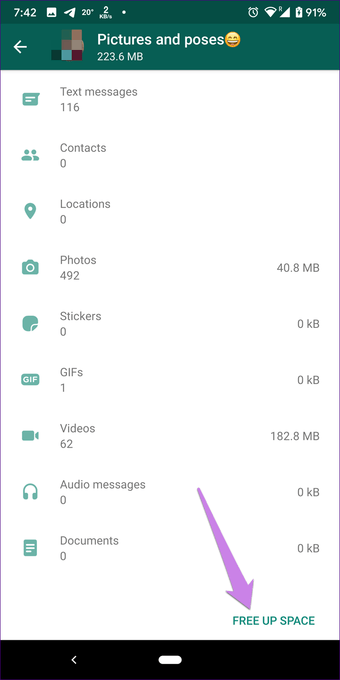
Paso 6 : De forma predeterminada, WhatsApp seleccionará todas las categorías que ocupen almacenamiento. Desmarca las categorías que no quieras eliminar. Es decir, mantenga sólo las fotos seleccionadas. En caso de que desee eliminar vídeos, GIF o mensajes de audio, selecciónelos también.

Paso 7: Pulse sobre la opción Borrar elementos presente en la parte inferior. Aparecerá un mensaje de confirmación. Pulse sobre Borrar mensajes.
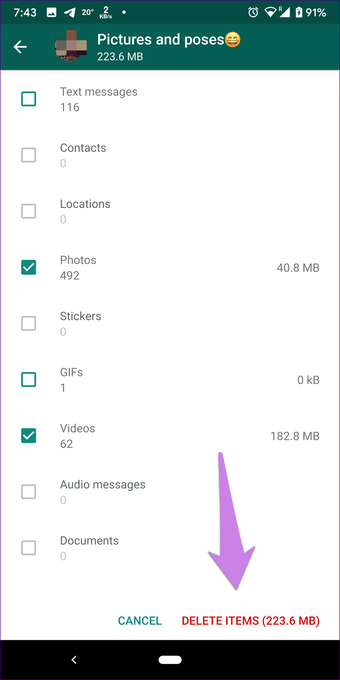
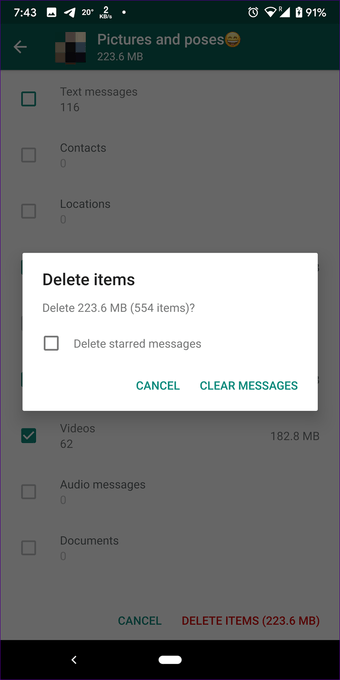
Elimine las fotos de WhatsApp de la opción Gestionar el almacenamiento en el iPhone
Paso 1: Abre WhatsApp y toca en Settings en la parte inferior.
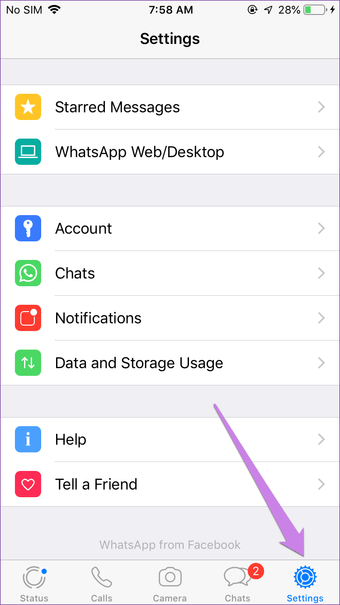
Paso 2: Pulse en Uso de Datos y Almacenamiento, seguido de Uso de Almacenamiento en la siguiente pantalla.
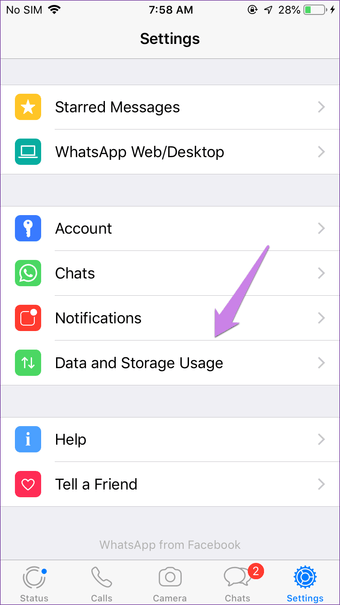
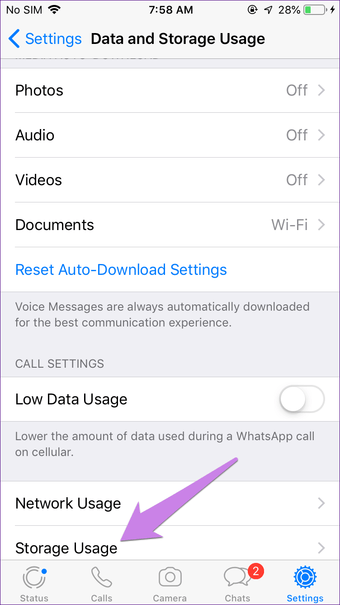
Paso 3: Encuentra el grupo cuyas fotos quieres borrar en masa. Pulsa sobre él.
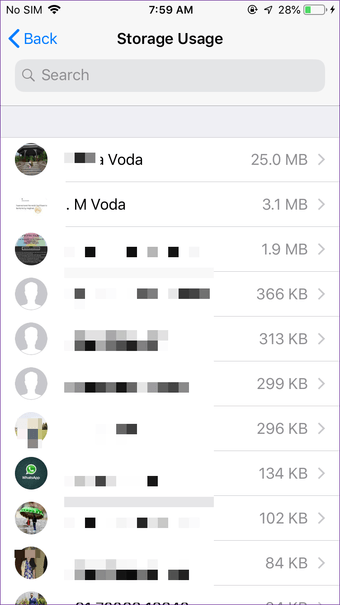
Paso 4: Desplácese hacia abajo en el almacenamiento de ese grupo y pulse en Administrar.
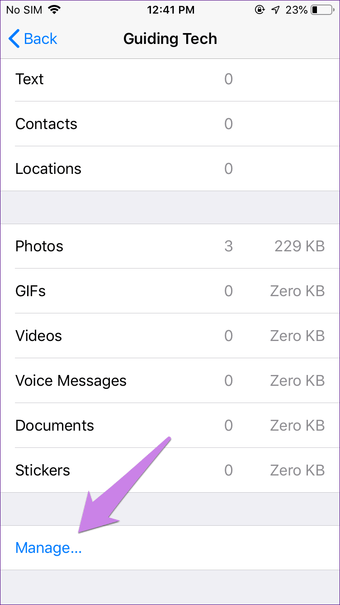
Paso 5: Selecciona los elementos que quieras eliminar, como Fotos, Vídeos y GIFs. Toca en Borrar en la parte inferior. Confirma tu decisión en el cuadro emergente.
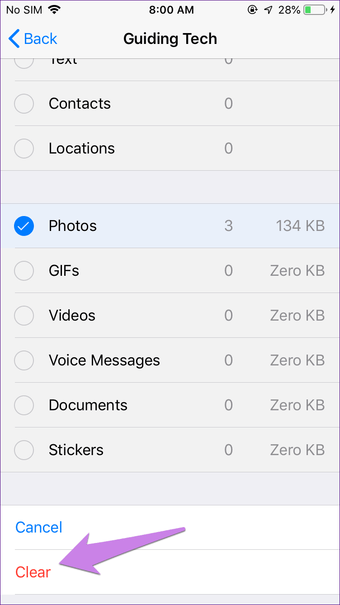 Nota: Si se eliminan las fotos con este método, no se eliminarán del rollo de cámara en caso de que las haya guardado. Sólo se eliminará de WhatsApp.
Nota: Si se eliminan las fotos con este método, no se eliminarán del rollo de cámara en caso de que las haya guardado. Sólo se eliminará de WhatsApp.
2. 2. Eliminar todos los medios de WhatsApp mediante Clear Group Chat
El método anterior le permite elegir los elementos que desea eliminar de un grupo. Si te sientes cómodo con la eliminación del chat de todo el grupo, esto eliminará todos los archivos multimedia de ese grupo en particular. Eso se borrará del grupo, incluyendo imágenes, vídeos, GIF, notas de voz y más.
Nota: El grupo no se eliminará usando la función Clear chat y tú serás eliminado del grupo.
Eliminar todas las fotos de grupo del chat en Android
Paso 1: Abre el chat grupal cuyos archivos multimedia quieras borrar.
Paso 2: Pulse sobre el icono de tres puntos de la parte superior y seleccione Más en el menú.
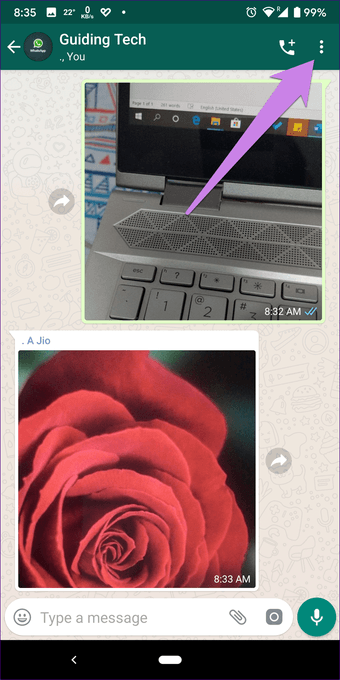
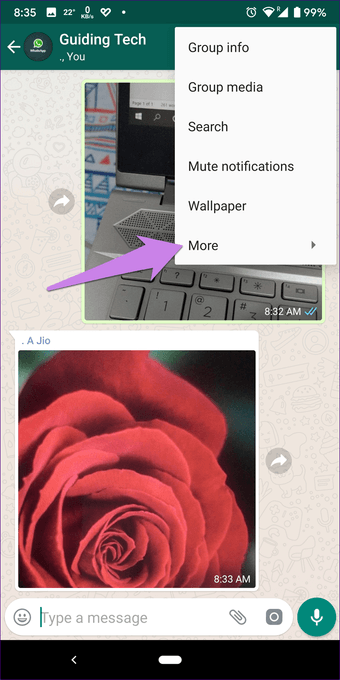
Paso 3: Elige Borrar el chat. Aparecerá un mensaje de confirmación. Marca la casilla junto a la opción «Eliminar medios en este chat». A continuación, pulsa el botón Clear (Borrar).
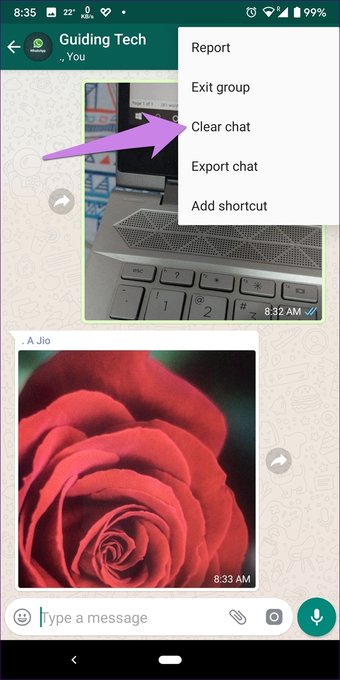
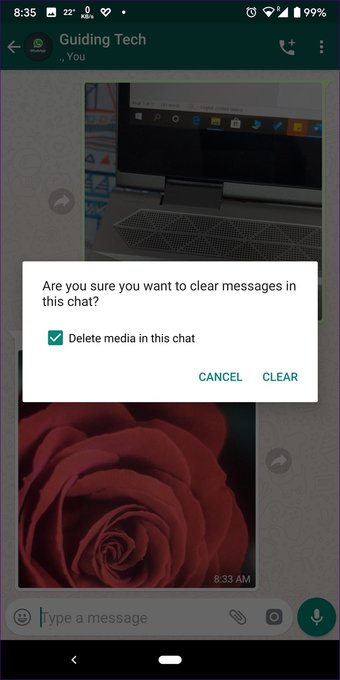
Eliminar todas las fotos de grupo del chat del iPhone
Paso 1: Abre el chat del grupo. Pulsa sobre el nombre del grupo en la parte superior.
Paso 2: Desplácese hacia abajo en la pantalla de información del grupo. Pulsa en Borrar chat. 3. Pulse sobre Borrar todos los mensajes del buzón de confirmación.
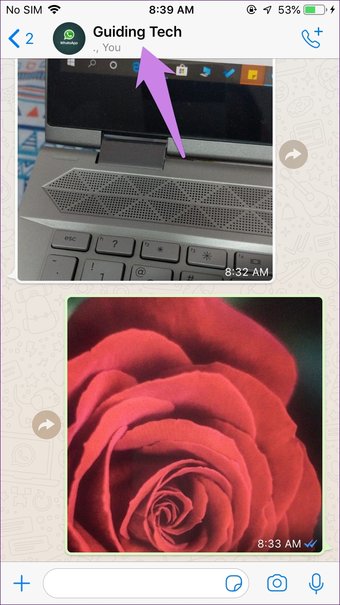
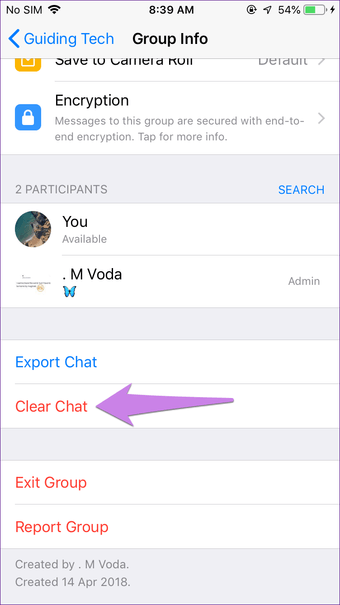
3. 3. Elimine los medios de WhatsApp seleccionando fotos
En caso de que quieras eliminar sólo algunas fotos seleccionadas de un grupo, también puedes hacerlo.
Fotos seleccionadas eliminadas en WhatsApp Group en Android
Paso 1 : Abre el grupo y pulsa sobre el nombre del grupo en la parte superior.
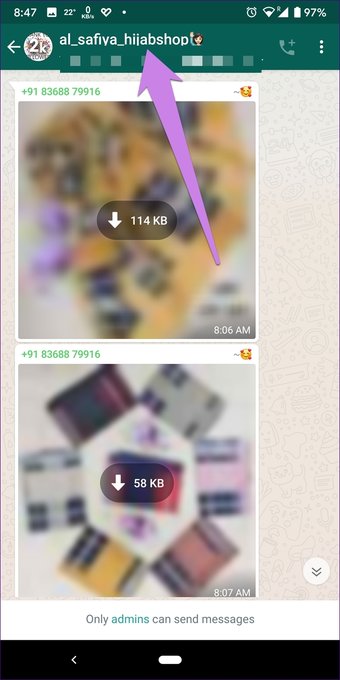
Paso 2: Pulse sobre Media en la pantalla de información del grupo. Alternativamente, puedes pulsar en el icono de tres puntos del grupo y seleccionar Medios de comunicación del grupo.
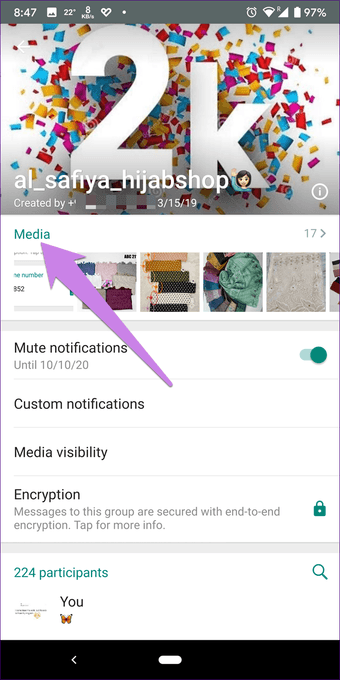
Paso 3: Toque largo (toque y mantenga) una de las fotos que desea eliminar. Una vez seleccionada, elige todas las fotos que quieras eliminar. Luego, pulsa el icono de eliminación en la parte superior.
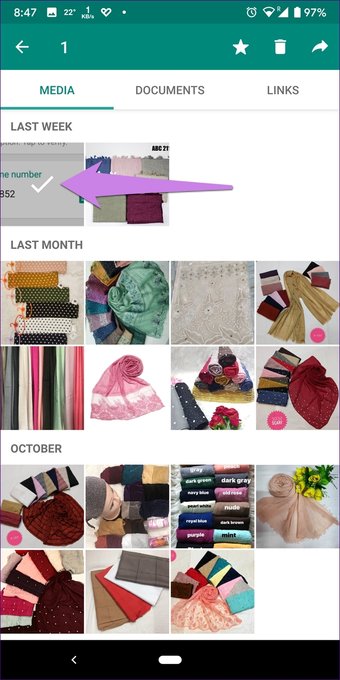
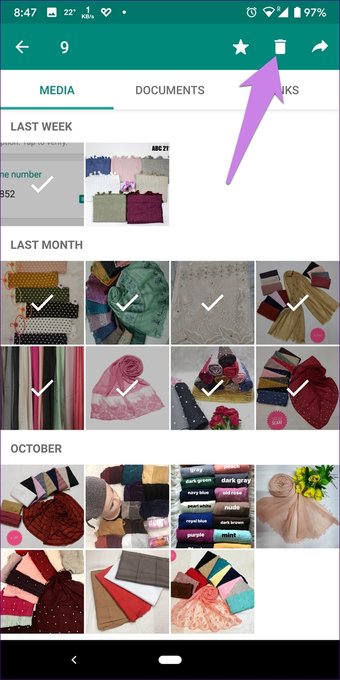
Fotos seleccionadas eliminadas de WhatsApp Group en el iPhone
Paso 1 : Lanza el chat del grupo y pulsa sobre el nombre del grupo.
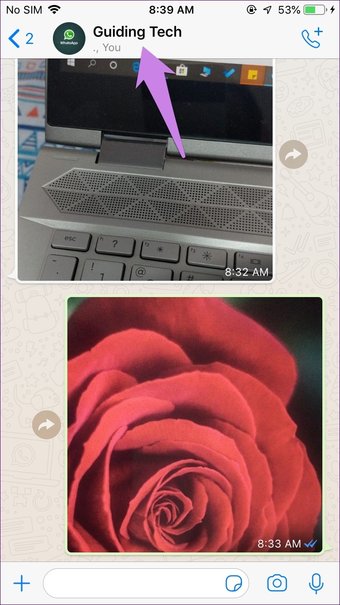
Paso 2 : Pulse en Media, Link y Docs.
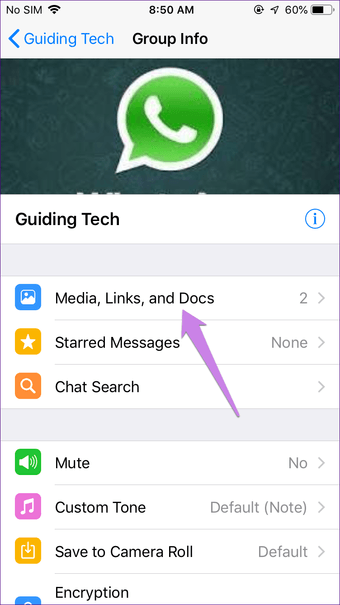
Paso 3 : Pulse en Seleccionar en la parte superior. A continuación, toca en las fotos que quieres eliminar. Las fotos seleccionadas tendrán una marca de verificación azul.
Consejo: Selecciona una foto y, con el dedo sobre la foto, arrastra el dedo por las fotos que quieras seleccionar. 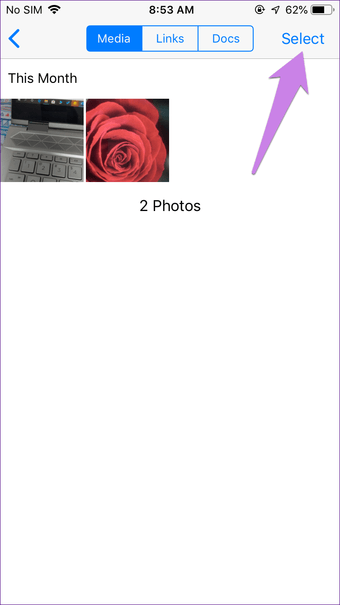
Paso 4: Pulsa el icono de borrar en la parte inferior para eliminarlos del grupo.
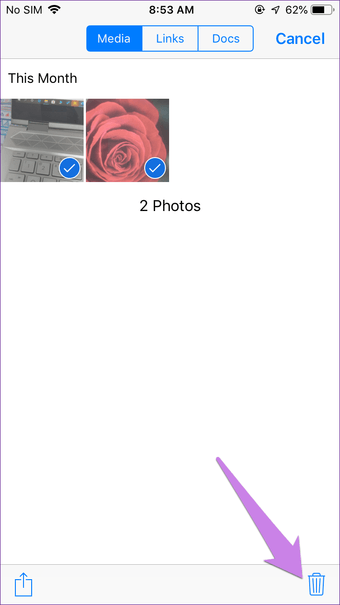
4. 4. Eliminar fotos de todos los grupos de WhatsApp (sólo Android)
Si le interesa eliminar todos los archivos multimedia de WhatsApp, debe seguir este método. Se eliminarán los medios de todos los chats (tanto individuales como de grupo) disponibles en WhatsApp. Necesitará un gestor de archivos para este método.
Para ello, siga estos pasos:
Paso 1 : Abre la aplicación del administrador de archivos o del explorador de archivos en tu teléfono Android. Puede descargar un explorador de archivos de terceros, como el Explorador de Archivos Sólidos, o utilizar el incorporado.
Paso 2: Ve a la carpeta WhatsApp. Estará presente en la memoria interna.
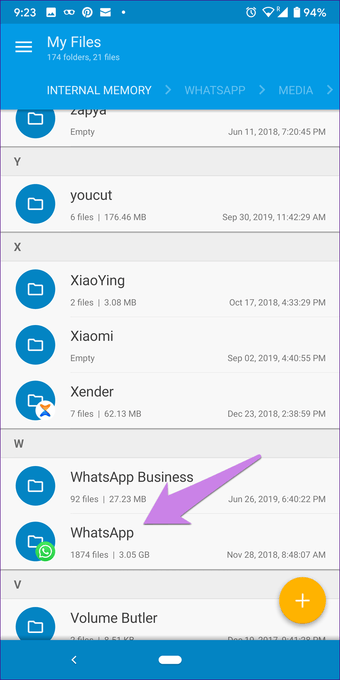
Paso 3: Pulse en el medio seguido de las imágenes de WhatsApp.
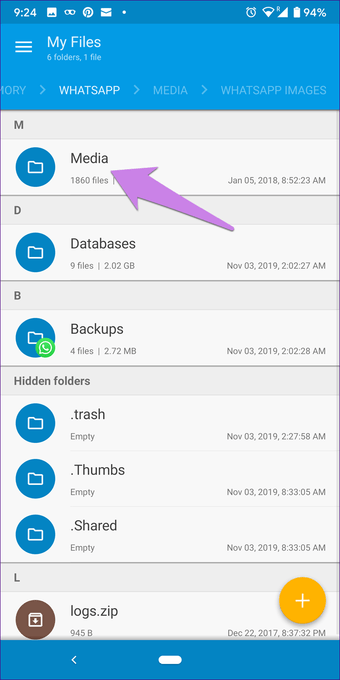
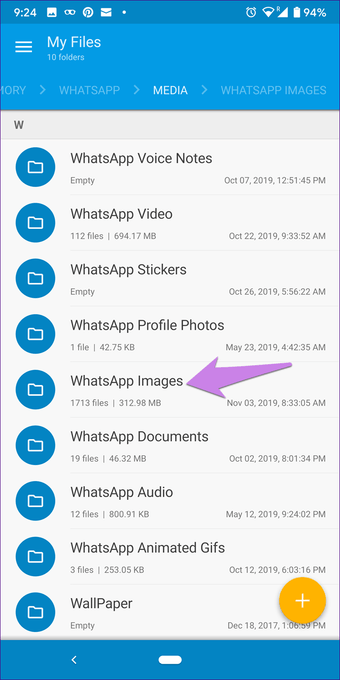
Paso 4: Seleccione todas las imágenes y luego bórrelas.
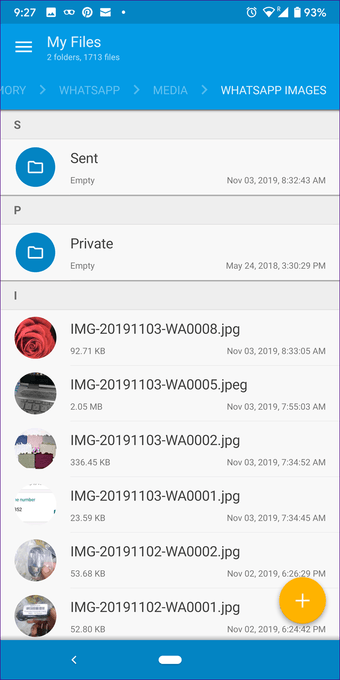
Puede utilizar este método para borrar vídeos, GIF y documentos.
Nota: Este método eliminará las imágenes de todos los chats de WhatsApp, incluidos los grupos y los hilos individuales.
Cómo detener la descarga automática de imágenes de WhatsApp en Android y iPhone
Así es como se hace.
Detener la descarga automática de imágenes en Android
Paso 1: Inicia WhatsApp y toca el icono de los tres puntos. Selecciona Ajustes.
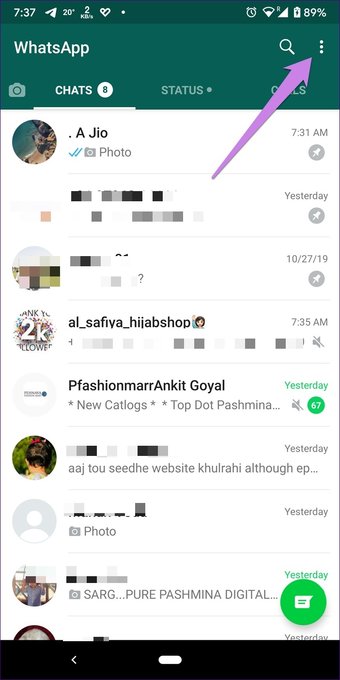
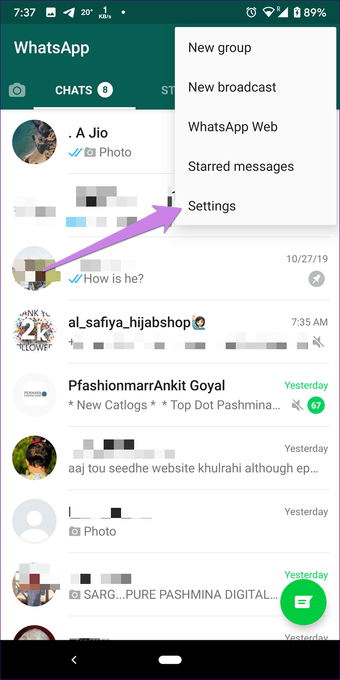
Paso 2: Ir a Uso de fecha y almacenamiento.
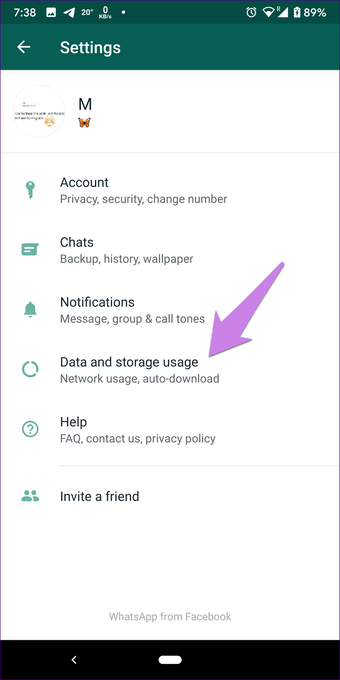
Paso 3 : Obtendrás tres opciones diferentes para la autodescarga de medios: datos móviles, Wi-Fi y roaming. En caso de que no quieras descargar nada automáticamente, desmarca las opciones de la categoría correspondiente.
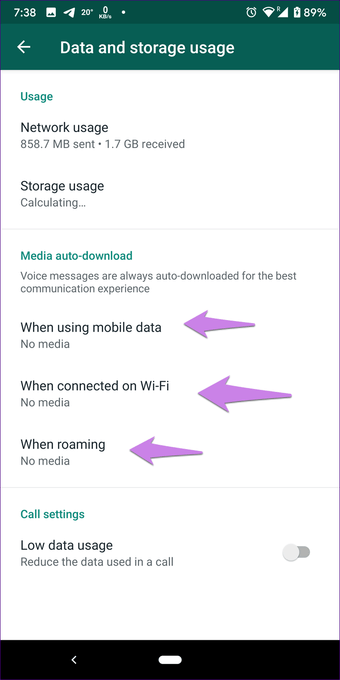
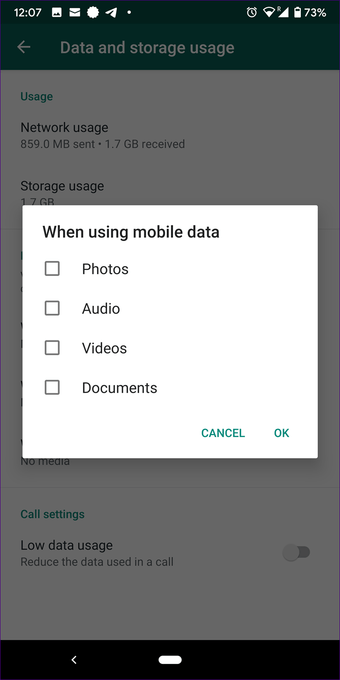
Detener la descarga automática de imágenes en el iPhone
Paso 1: Inicia WhatsApp y ve a Configuración.
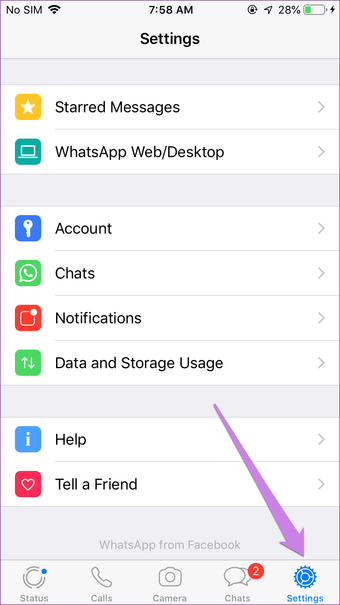
Paso 2: Pulse sobre el uso de los datos y el almacenamiento.
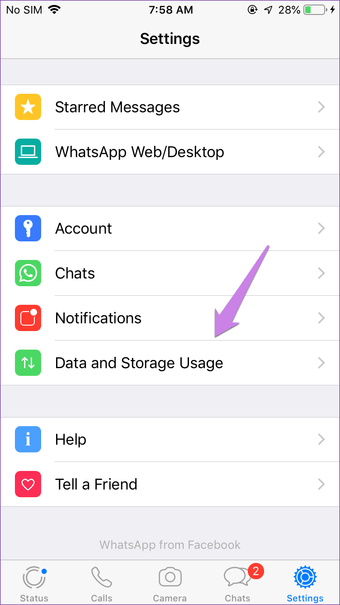
Paso 3 : Cambiar la configuración de descarga automática de medios para fotos, audio, vídeos y documentos. Para detener la descarga automática, desactívala.
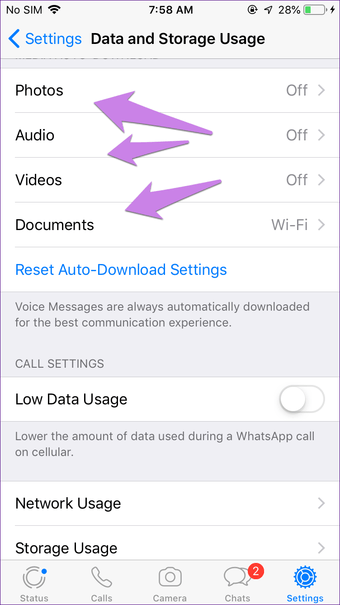
Bonificación: Cómo eliminar fotos de WhatsApp Group for Everyone
En todos los métodos mencionados anteriormente, las fotos se eliminaron sólo de tu teléfono y no de otros miembros del grupo. En caso de que quieras eliminar las fotos de todos, tendrás que utilizar la función de no enviar en WhatsApp – eliminar para todos.
Tendrá que utilizar esta función dentro de la hora siguiente al envío de una imagen al grupo. No funcionará para los archivos de medios de comunicación con más de una hora de antigüedad. Una vez eliminada, se eliminará de WhatsApp de todos los miembros del grupo. Verán el texto «Este mensaje se ha eliminado» en lugar del archivo de medios. Sólo la persona que ha compartido el archivo de medios puede eliminarlo. Ni el administrador del grupo ni los demás miembros del grupo pueden eliminar el archivo multimedia de los demás.
Para usar esta función en Android, toca largo tiempo la foto en el chat del grupo. A continuación, pulse el icono de eliminación y seleccione Eliminar para todos.
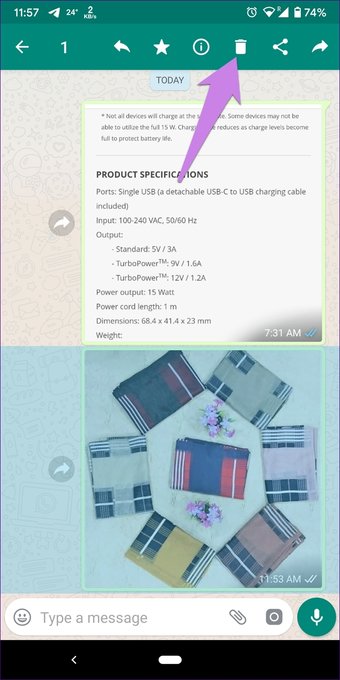
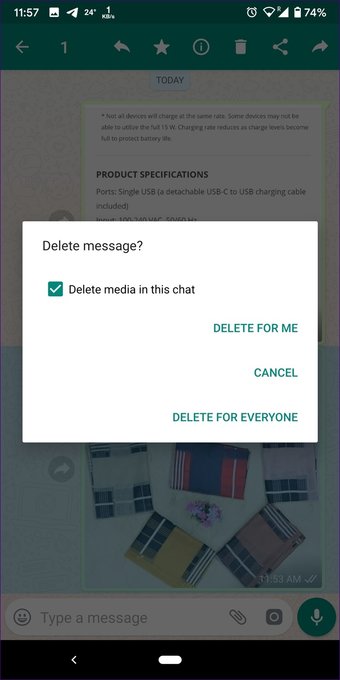
En el iPhone, toque largo la foto y seleccione Más y luego Borrar.
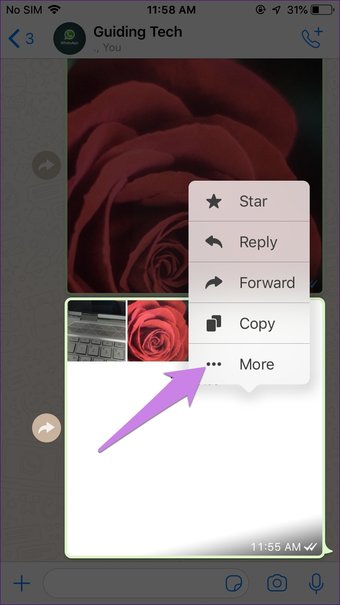
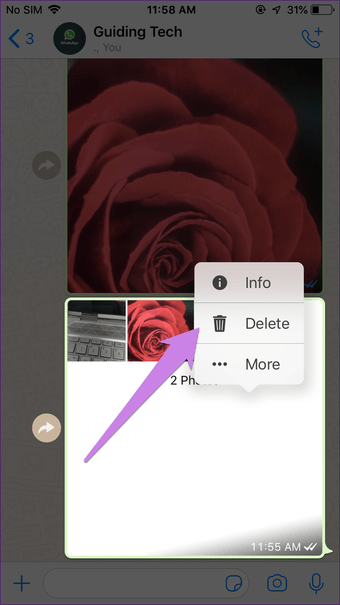
A continuación, pulse el icono de eliminación en la esquina inferior izquierda. Seleccione Eliminar para todos.
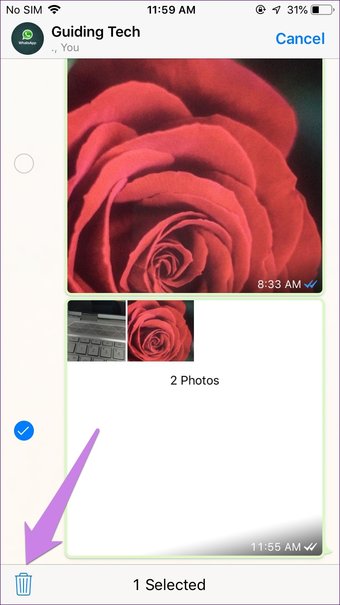
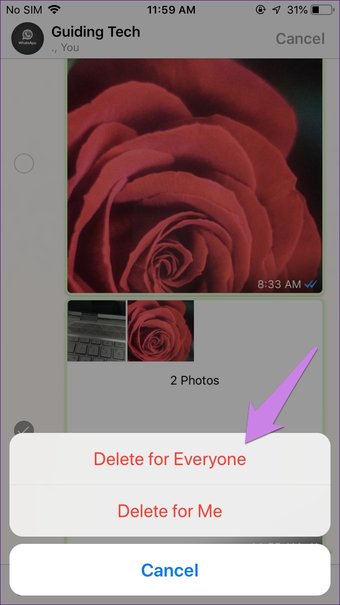
Mantén la calma y la limpieza en WhatsApp
Es una buena idea limpiar los archivos multimedia de WhatsApp con regularidad, especialmente si forma parte de muchos grupos de WhatsApp. También sugerimos desactivar la función de descarga automática de imágenes y vídeos, como se muestra arriba. De este modo, podrá elegir las fotos o vídeos que desee descargar.